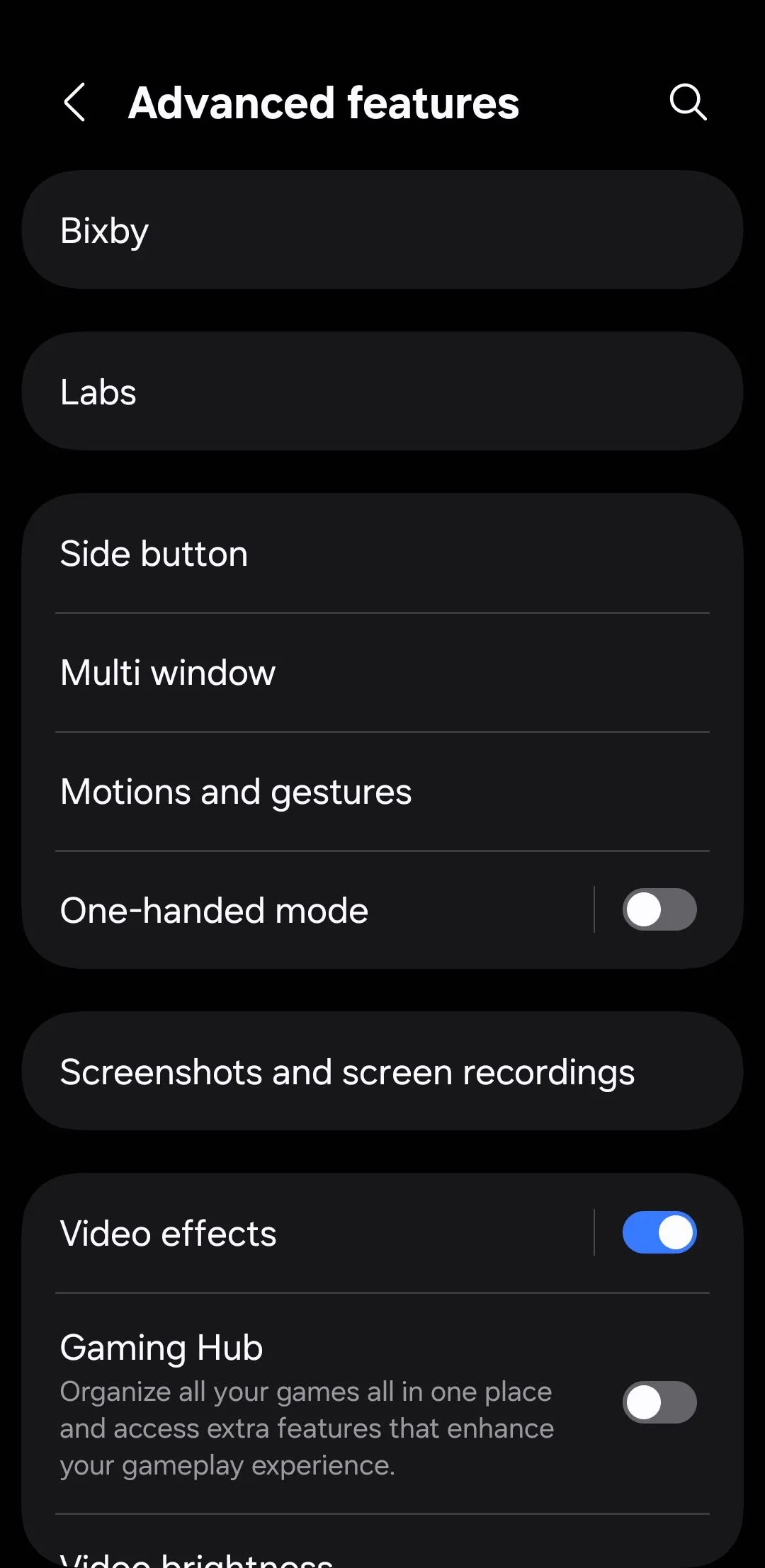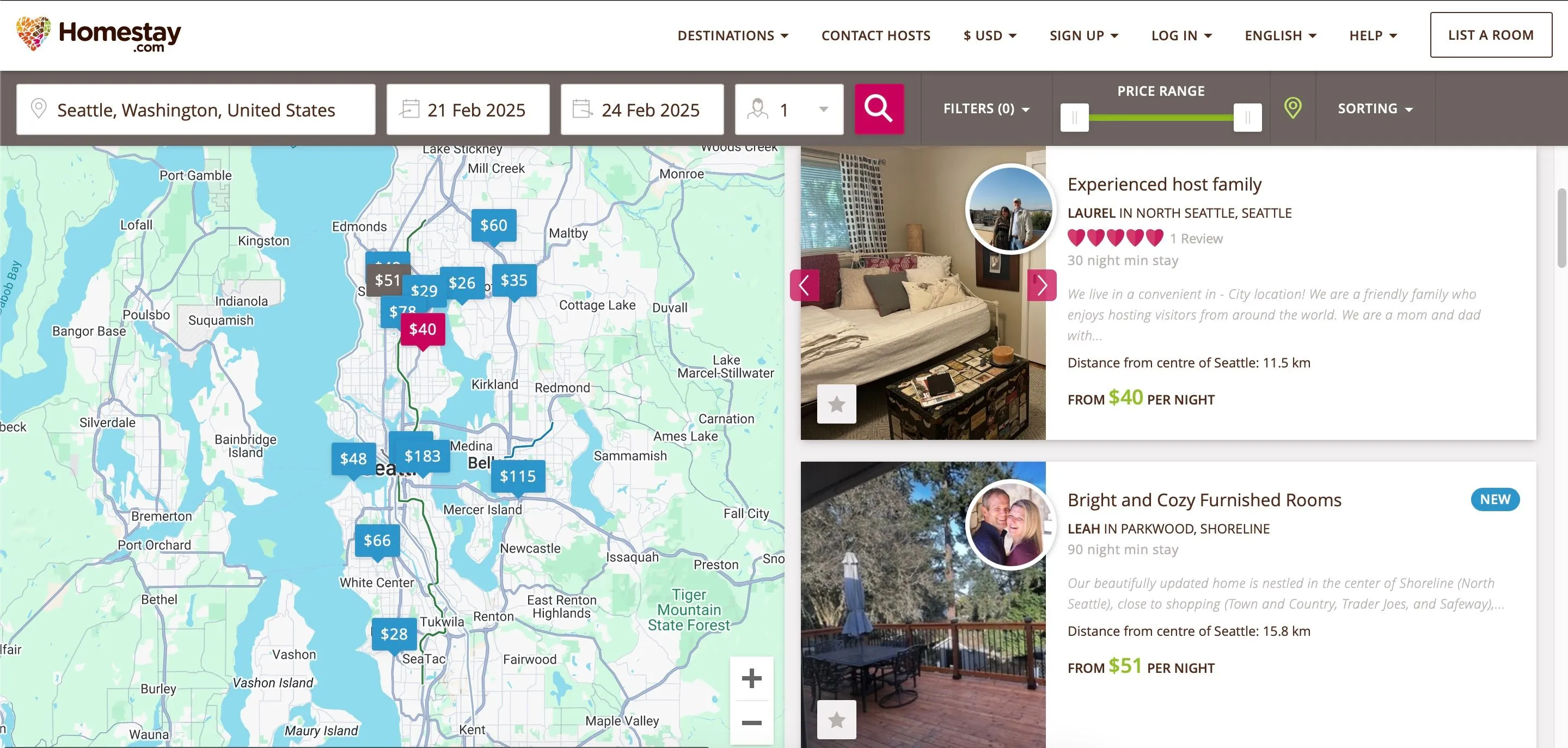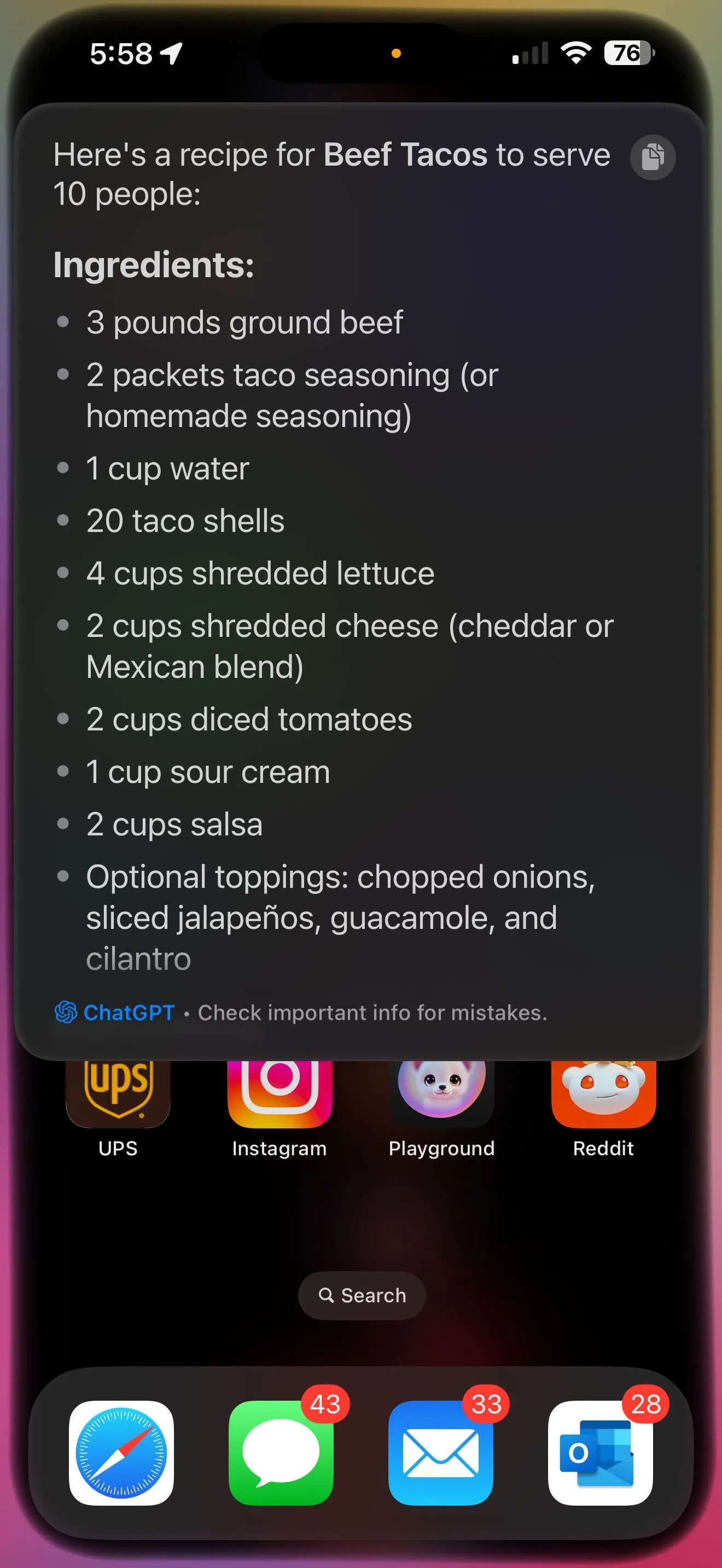Ngay cả khi chiếc điện thoại Android của bạn sở hữu cấu hình ấn tượng, đôi khi bạn vẫn cảm thấy máy không hoạt động hết công suất. Thủ phạm thường không phải là phần cứng mà nằm ở cách thiết bị được cấu hình và tối ưu. Bài viết này sẽ đi sâu vào 7 thủ thuật đơn giản nhưng hiệu quả, giúp bạn tinh chỉnh cài đặt để tăng tốc điện thoại Android, cải thiện trải nghiệm sử dụng đáng kể mà không cần nâng cấp phần cứng. Cho dù điện thoại của bạn đã cũ hay mới, việc áp dụng những mẹo này sẽ giúp tối ưu hiệu suất, giảm thiểu tình trạng giật, lag và mang lại cảm giác mượt mà hơn khi sử dụng.
1. Tắt tính năng Pin thích ứng (Adaptive Battery)
Tính năng Pin thích ứng (Adaptive Battery) của Android được thiết kế để kéo dài thời lượng pin điện thoại bằng cách học hỏi thói quen sử dụng ứng dụng của bạn và hạn chế hoạt động nền đối với những ứng dụng ít dùng. Về lý thuyết, đây là một cách tuyệt vời để tiết kiệm pin và tối ưu hiệu suất tổng thể.
Tuy nhiên, đôi khi Adaptive Battery cũng có thể làm chậm mọi thứ. Vì tính năng này hạn chế các tiến trình chạy nền, một số ứng dụng của bạn có thể mất nhiều thời gian hơn để tải, và thậm chí bạn có thể bị chậm trễ khi nhận thông báo từ chúng.
Nếu điện thoại Android của bạn có dung lượng pin lớn và hỗ trợ sạc nhanh, lợi ích của Pin thích ứng có thể không bù đắp được những hạn chế mà nó gây ra. Trong trường hợp đó, tốt nhất bạn nên tắt tính năng Pin thích ứng.
Để thực hiện, hãy vào Cài đặt > Pin > Tùy chọn Pin thích ứng (Adaptive preferences) và tắt tùy chọn Pin thích ứng (Adaptive Battery). Đối với điện thoại Samsung, hãy vào Cài đặt > Pin và chăm sóc thiết bị > Giới hạn sử dụng trong nền. Sau đó, chạm vào biểu tượng ba chấm, chọn Pin thích ứng và tắt tùy chọn này.
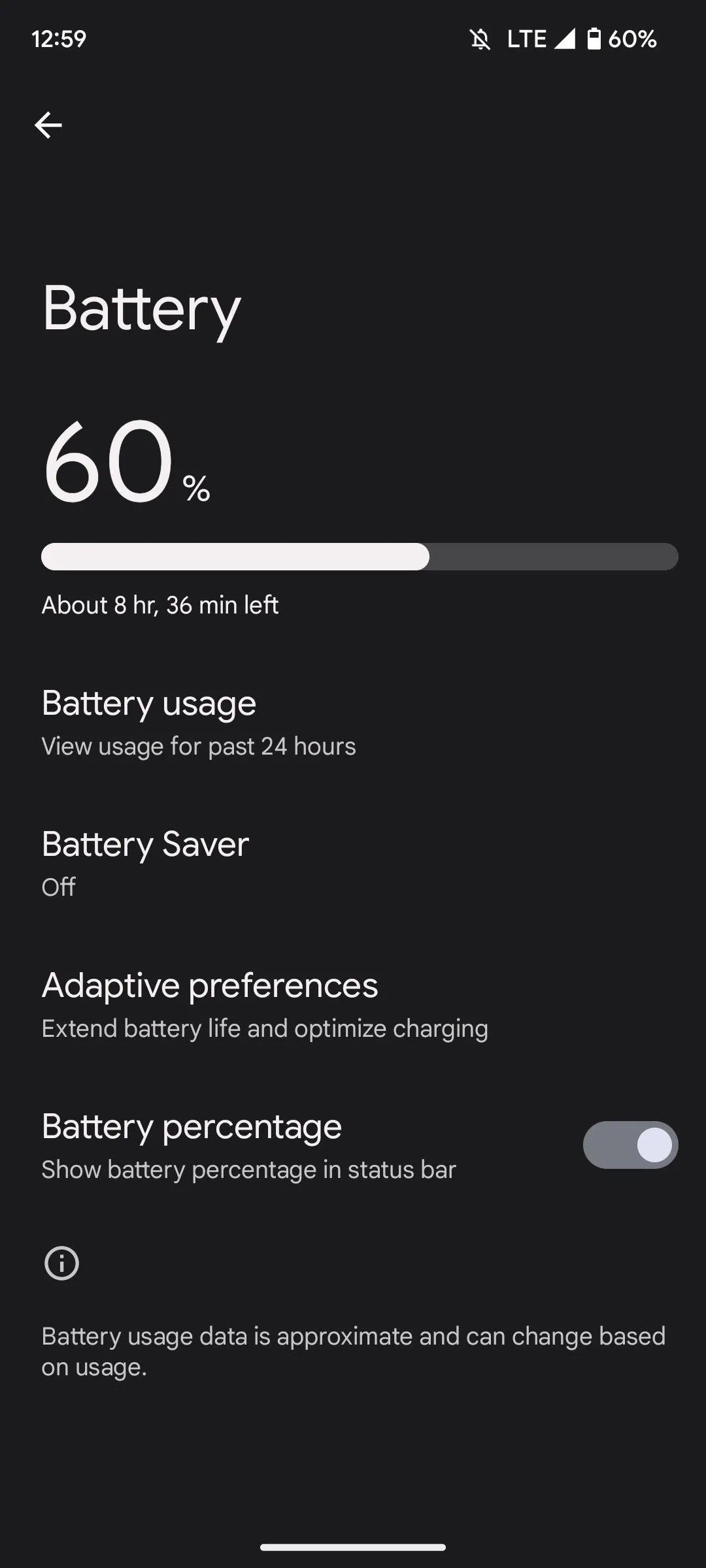 Màn hình cài đặt tùy chọn pin thích ứng (Adaptive Battery) trên điện thoại Android
Màn hình cài đặt tùy chọn pin thích ứng (Adaptive Battery) trên điện thoại Android
2. Vô hiệu hóa RAM Plus (hoặc RAM Boost)
RAM Plus (hoặc RAM Boost) là một tính năng hứa hẹn nâng cao hiệu suất bằng cách sử dụng một phần bộ nhớ trong của điện thoại làm RAM ảo. Trên lý thuyết, điều này nghe có vẻ là một cách hiệu quả để cải thiện hiệu suất, đặc biệt trên các điện thoại có bộ nhớ vật lý hạn chế. Tuy nhiên, thực tế phức tạp hơn một chút.
Bộ nhớ trong của điện thoại chậm hơn nhiều so với RAM thật. Kết quả là, khi thiết bị của bạn phụ thuộc nhiều vào bộ nhớ ảo này, hiệu suất có thể bị ảnh hưởng. Việc chuyển đổi ứng dụng có thể trở nên ì ạch, thời gian tải ứng dụng tăng lên, và các ứng dụng chạy nền thường xuyên phải tải lại thay vì tiếp tục ngay lập tức.
Nếu thiết bị của bạn có 8 GB RAM trở lên, việc bật RAM Plus hoặc RAM Booster có thể gây hại nhiều hơn là có lợi. Để tắt nó trên điện thoại Samsung, hãy vào Cài đặt > Pin và chăm sóc thiết bị > Bộ nhớ > RAM Plus, sau đó tắt tùy chọn này. Trên các điện thoại Android khác, bạn có thể tắt nó bằng cách tìm kiếm “RAM Plus” hoặc “RAM Booster” trong menu Cài đặt.
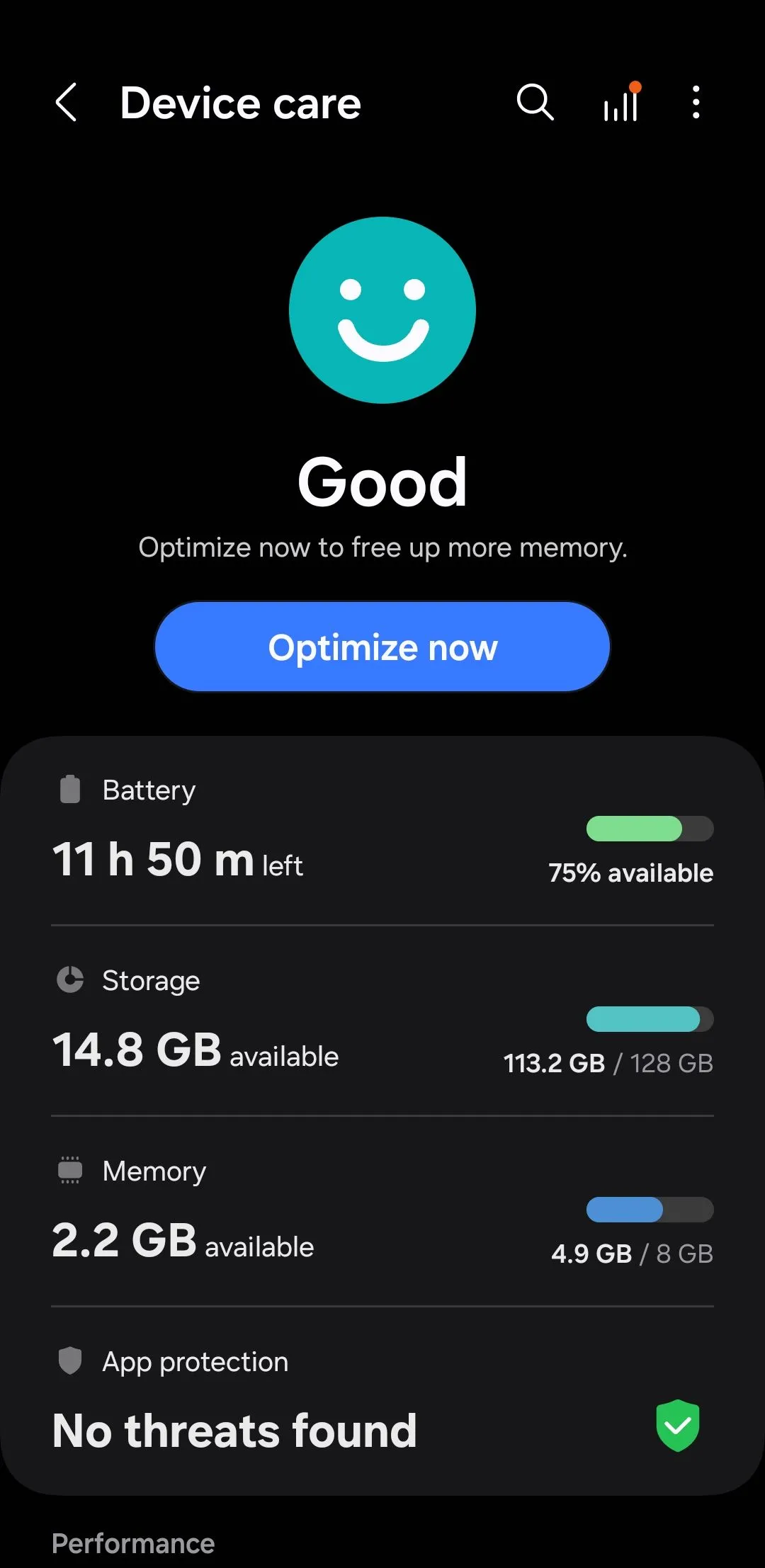 Menu Chăm sóc thiết bị (Device care) trên điện thoại Samsung Galaxy
Menu Chăm sóc thiết bị (Device care) trên điện thoại Samsung Galaxy
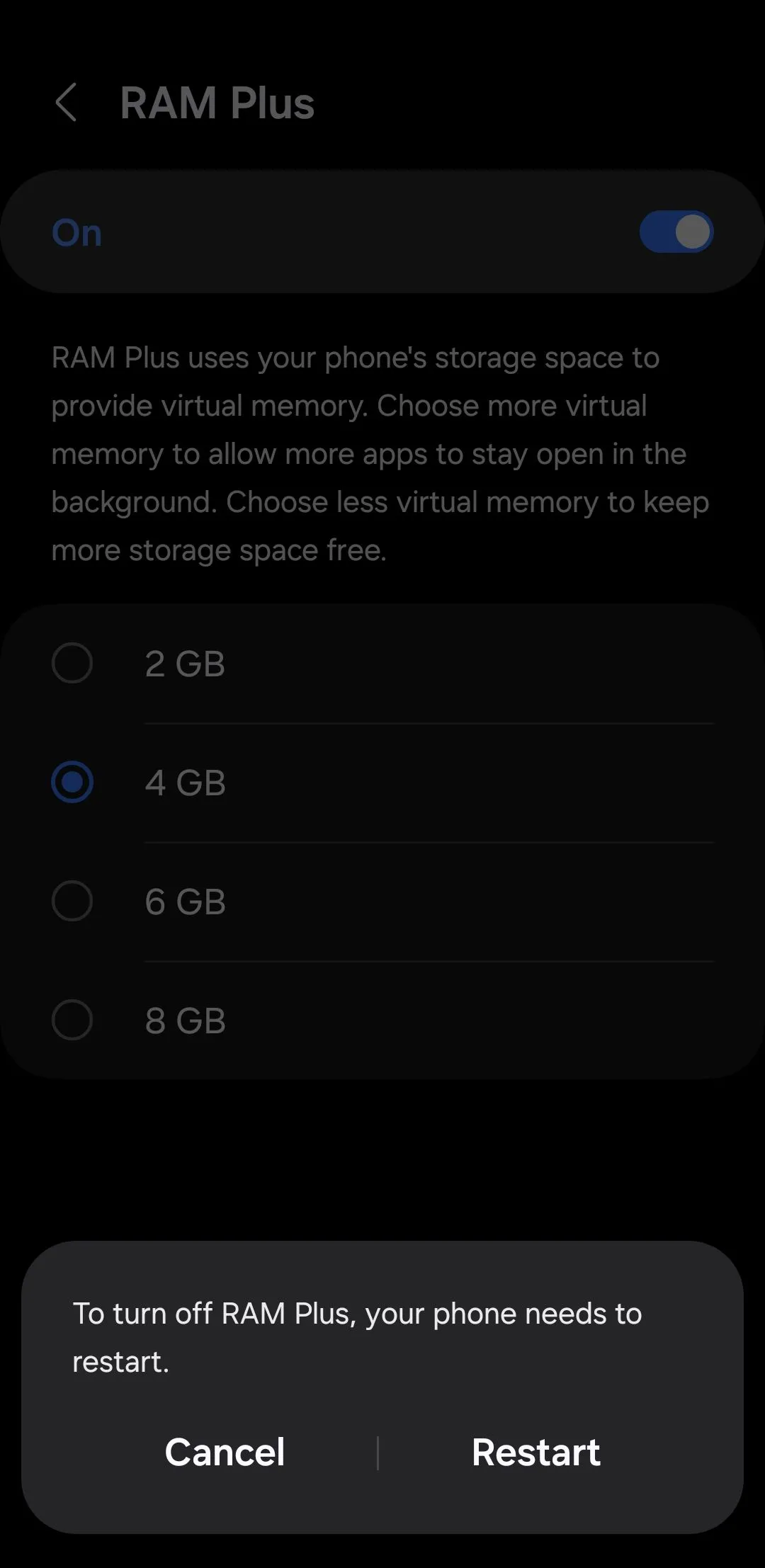 Thông báo yêu cầu khởi động lại điện thoại Samsung sau khi tắt RAM Plus
Thông báo yêu cầu khởi động lại điện thoại Samsung sau khi tắt RAM Plus
3. Thay đổi chế độ Tốc độ xử lý (Processing Speed)
Hầu hết các điện thoại Android đều có tùy chọn để chuyển đổi giữa các chế độ hiệu suất khác nhau. Ví dụ, điện thoại Samsung thường có tốc độ xử lý được đặt ở chế độ “Tối ưu” (Optimized). Chế độ này cân bằng giữa hiệu suất, hiệu quả sử dụng pin và quản lý nhiệt, giúp điện thoại hoạt động mượt mà mà không hao pin quá nhanh hoặc quá nóng.
Mặc dù cài đặt tối ưu thường hoạt động tốt, nhưng nó không lý tưởng khi chạy các ứng dụng hoặc trò chơi nặng. Nếu điện thoại Android của bạn cảm thấy chậm hoặc giật lag, tốt nhất bạn nên chuyển sang chế độ hiệu suất cao hơn. Trên điện thoại Samsung, bạn có thể thay đổi tốc độ xử lý bằng cách điều hướng đến Cài đặt > Chăm sóc thiết bị > Tốc độ xử lý, và chọn Cao (High) hoặc Tối đa (Maximum) để có hiệu suất tốt hơn.
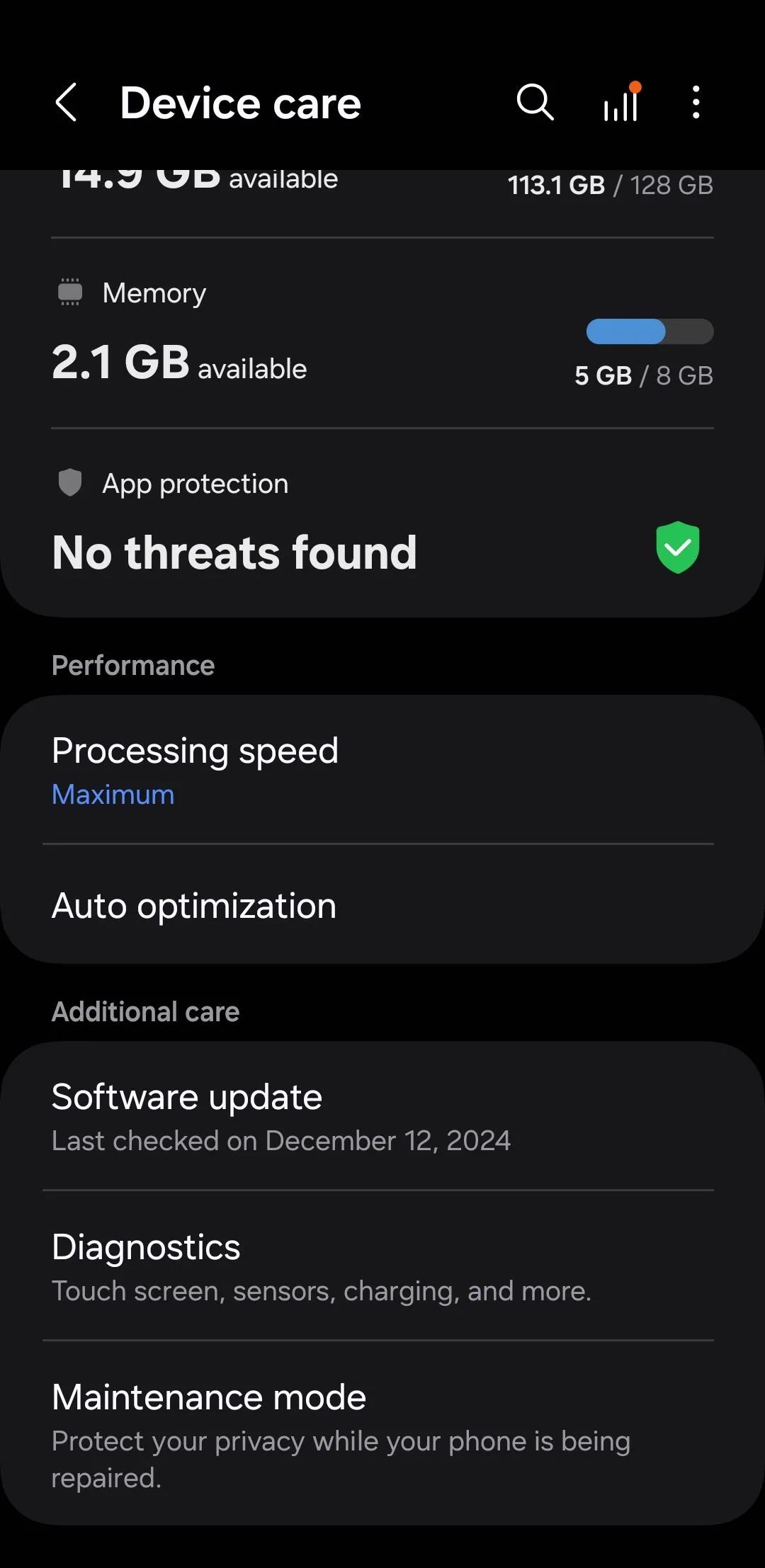 Cài đặt tốc độ xử lý trong menu Chăm sóc thiết bị trên điện thoại Samsung
Cài đặt tốc độ xử lý trong menu Chăm sóc thiết bị trên điện thoại Samsung
Các thiết bị Android khác cũng cung cấp các chế độ hiệu suất tương tự, mặc dù vị trí chính xác của cài đặt có thể khác nhau. Bạn thường có thể tìm thấy chúng bằng cách tìm kiếm “chế độ hiệu suất” (performance mode) hoặc “tốc độ xử lý” (processing speed) trong menu Cài đặt.
4. Hạn chế hoạt động ứng dụng nền
Điện thoại Android của bạn có thể có hàng chục ứng dụng được cài đặt, nhiều trong số đó có thể đang chạy ngầm để đồng bộ dữ liệu. Mặc dù một số ứng dụng cần chạy ngầm vì những lý do chính đáng, chẳng hạn như đồng bộ hóa hoặc nhận thông báo, nhưng việc có quá nhiều ứng dụng hoạt động cùng lúc có thể gây ra vấn đề. Rốt cuộc, bạn không muốn các ứng dụng ít sử dụng tiêu tốn tài nguyên điện thoại khi bạn không chủ động dùng đến chúng.
Bạn có thể dễ dàng xác định các ứng dụng đang chạy ngầm bằng cách kiểm tra mức sử dụng pin của điện thoại. Sau khi xác định, bạn có thể ngăn các ứng dụng này chạy ngầm bằng cách hạn chế mức sử dụng pin của chúng. Việc giới hạn hoặc tắt hoạt động nền không chỉ cải thiện hiệu suất mà còn giúp tăng thời lượng pin của điện thoại.
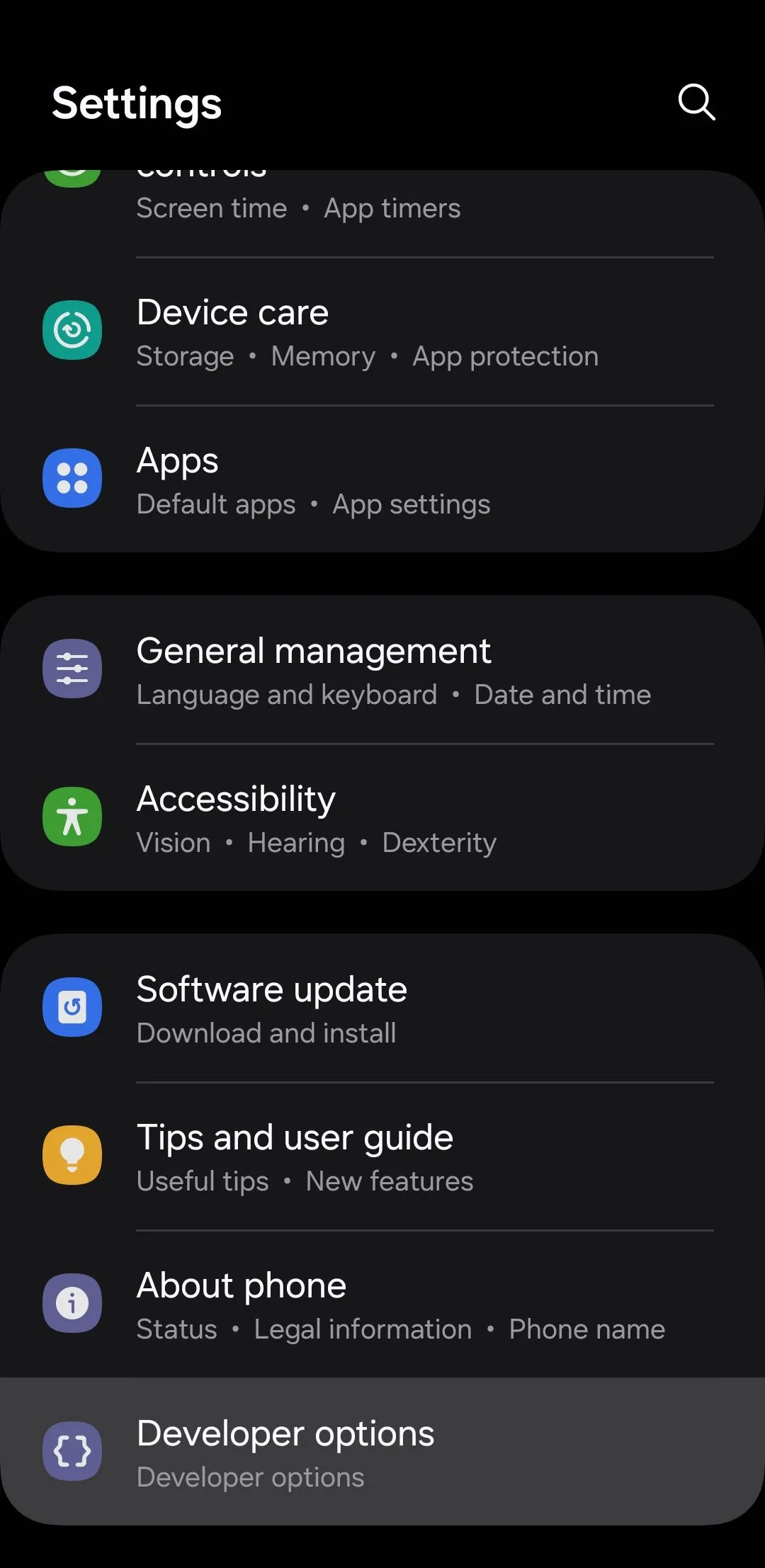 Menu Tùy chọn nhà phát triển trên điện thoại Android
Menu Tùy chọn nhà phát triển trên điện thoại Android
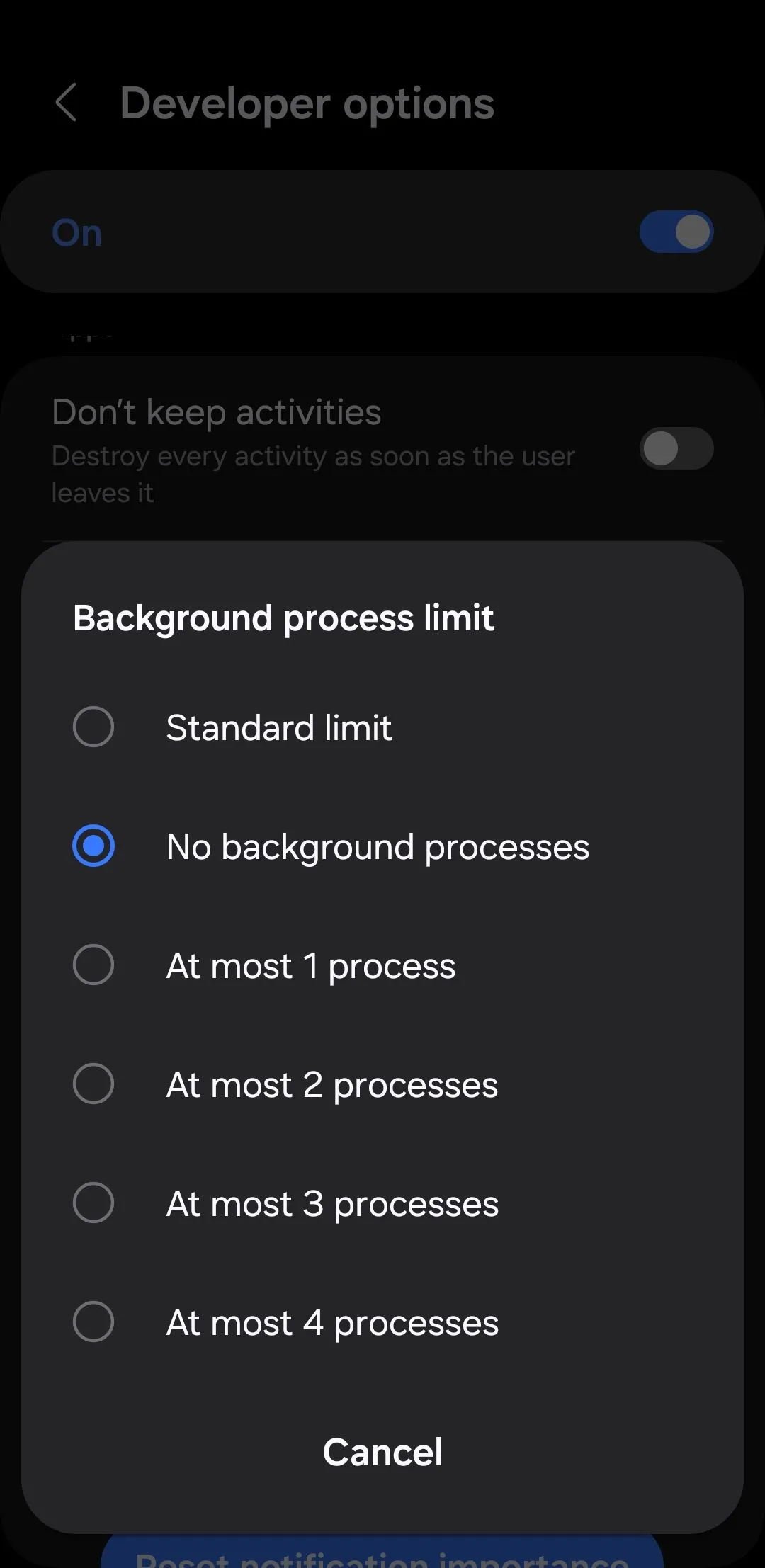 Cài đặt giới hạn tiến trình nền trong Tùy chọn nhà phát triển Android
Cài đặt giới hạn tiến trình nền trong Tùy chọn nhà phát triển Android
5. Tắt tự động đồng bộ tài khoản (Auto-Sync for Accounts)
Theo mặc định, khi bạn thêm tài khoản vào điện thoại Android, thiết bị của bạn sẽ tự động bật tính năng đồng bộ hóa nền cho chúng. Điều này đảm bảo rằng danh bạ, email, sự kiện lịch và các thông tin thiết yếu khác của bạn luôn được cập nhật trên tất cả các thiết bị.
Mặc dù điều này tiện lợi, nhưng nó cũng có thể gây áp lực không cần thiết lên tài nguyên của điện thoại, đặc biệt nếu bạn có nhiều tài khoản liên tục đồng bộ hóa. Điện thoại của bạn sử dụng sức mạnh xử lý và băng thông mạng để giữ dữ liệu được cập nhật, và càng nhiều tài khoản, thiết bị của bạn càng phải làm việc nhiều hơn trong nền.
Nếu điện thoại của bạn cảm thấy ì ạch, bạn nên kiểm tra xem tất cả các tài khoản của mình có cần đồng bộ hóa thường xuyên hay không. Để quản lý điều này, hãy vào Cài đặt > Tài khoản và sao lưu > Quản lý tài khoản. Từ đó, xem xét từng tài khoản và tắt đồng bộ hóa cho những tài khoản bạn không sử dụng thường xuyên.
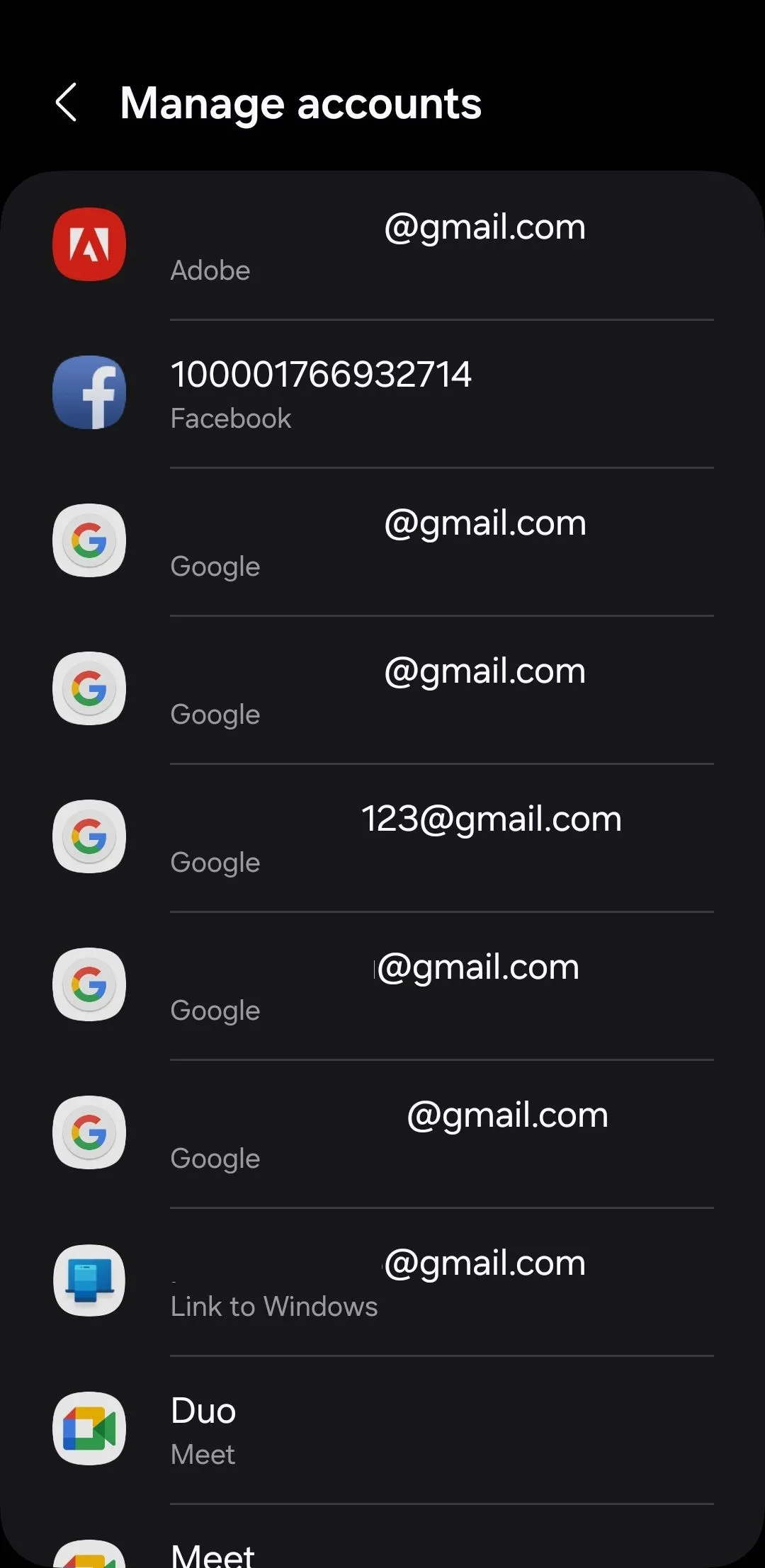 Danh sách các tài khoản đã đăng nhập trên điện thoại Android
Danh sách các tài khoản đã đăng nhập trên điện thoại Android
6. Giảm tỷ lệ hình ảnh động (Animation Scale)
Điện thoại Android của bạn có đầy đủ các hình ảnh động tinh tế phát ra khi bạn mở ứng dụng, điều hướng menu hoặc chuyển đổi giữa các màn hình. Mặc dù những hình ảnh động này tăng tính thẩm mỹ, chúng cũng có thể làm cho điện thoại Android của bạn cảm thấy chậm chạp, đặc biệt nếu nó là một thiết bị cũ.
Theo mặc định, điện thoại Android của bạn phát tất cả các hình ảnh động này ở tỷ lệ 1x. Giảm tỷ lệ hình ảnh động hoặc tắt hoàn toàn có thể làm cho điện thoại của bạn cảm thấy nhanh hơn bằng cách rút ngắn thời gian tải và chuyển đổi giữa các ứng dụng hoặc màn hình. Đây là cách hiệu quả nhất để làm cho bất kỳ điện thoại Android cũ nào cũng chạy như mới.
Để thực hiện điều này, trước tiên bạn cần bật menu Tùy chọn nhà phát triển (Developer Options) trên điện thoại Android của mình. Để làm vậy, hãy vào Cài đặt > Giới thiệu điện thoại > Thông tin phần mềm và chạm vào Số bản dựng (Build number) bảy lần liên tiếp. Sau đó, nhập mã PIN của bạn để bật menu Tùy chọn nhà phát triển.
Sau khi bật, hãy chuyển đến Cài đặt > Tùy chọn nhà phát triển và điều chỉnh Tỷ lệ hình ảnh động của cửa sổ (Window animation scale), Tỷ lệ hình ảnh động chuyển tiếp (Transition animation scale) và Tỷ lệ thời lượng bộ tạo hoạt ảnh (Animator duration scale). Bạn có thể đặt mỗi tùy chọn thành .5x để làm cho hình ảnh động nhanh hơn hoặc Tắt (Off) để vô hiệu hóa chúng.
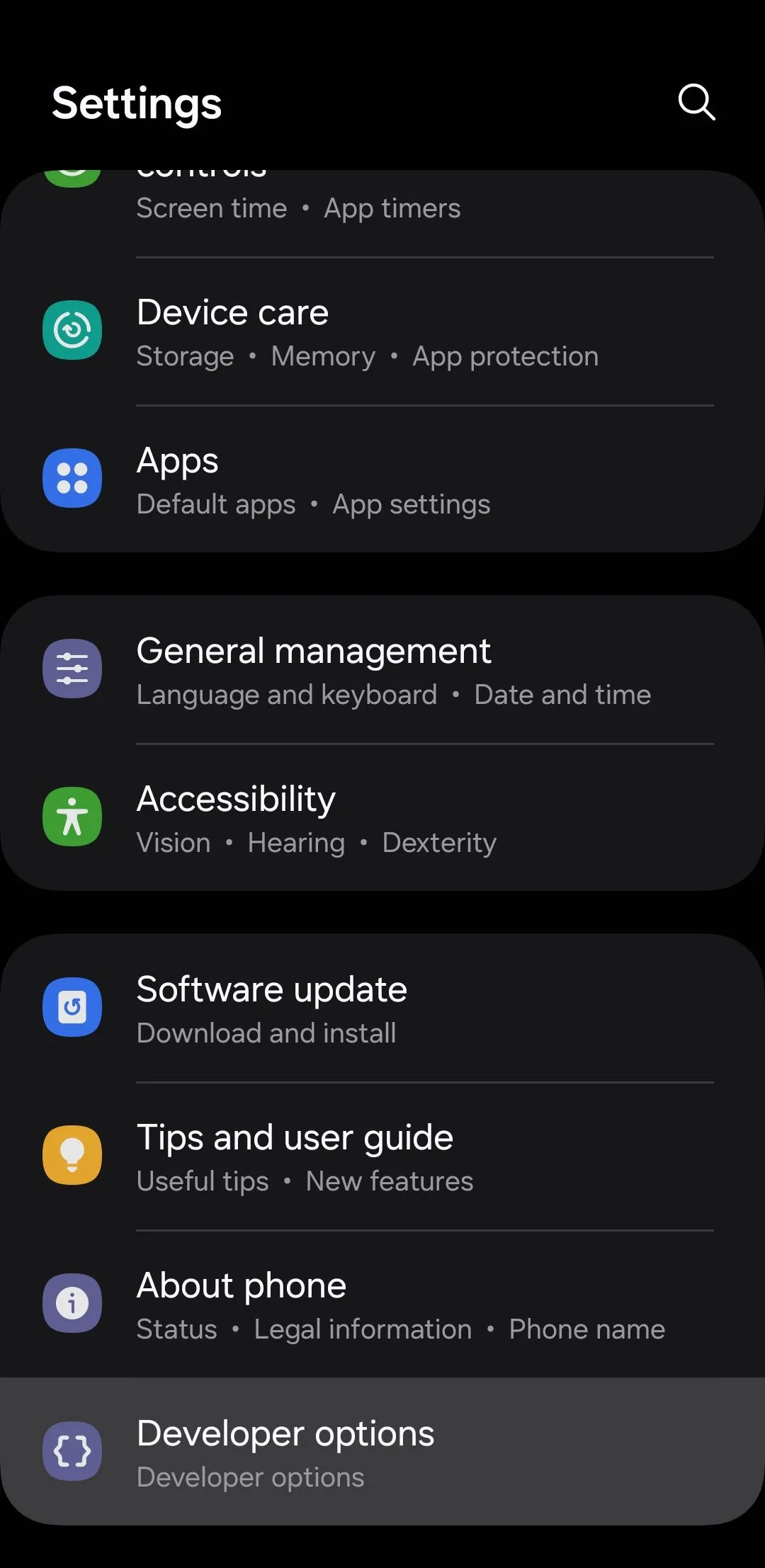 Menu Tùy chọn nhà phát triển trên điện thoại Android
Menu Tùy chọn nhà phát triển trên điện thoại Android
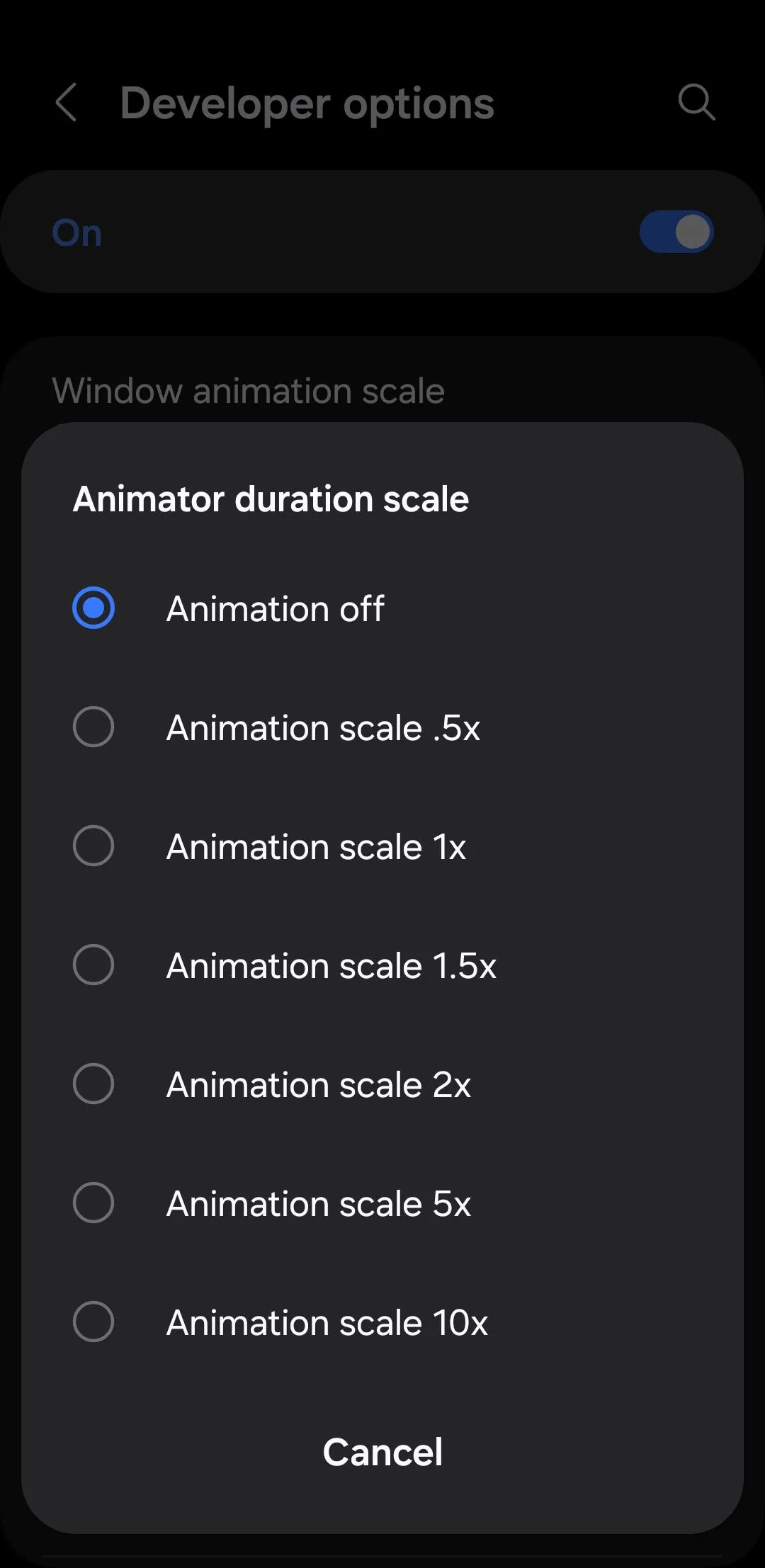 Tùy chọn tỉ lệ hình ảnh động trong menu Tùy chọn nhà phát triển Android
Tùy chọn tỉ lệ hình ảnh động trong menu Tùy chọn nhà phát triển Android
7. Giới hạn các tiến trình nền (Background Processes Limit)
Điện thoại Android của bạn được thiết kế để đa nhiệm, cho phép bạn chạy nhiều ứng dụng cùng lúc trong nền. Tính năng “Giới hạn các tiến trình nền” (Background Processes Limit) trong Android đóng vai trò quan trọng trong việc điện thoại của bạn xử lý đa nhiệm tốt đến mức nào.
Theo mặc định, Android cho phép nhiều ứng dụng chạy trong nền, điều này có thể tiêu thụ tài nguyên hệ thống quý giá như bộ nhớ (RAM) và sức mạnh xử lý. Mặc dù điều này có thể không gây ra vấn đề trên các thiết bị cao cấp với nhiều tài nguyên, nhưng nó có thể dẫn đến hiệu suất ì ạch trên các mẫu máy cấp thấp hoặc cũ hơn.
Nếu có quá nhiều ứng dụng chạy trong nền, thiết bị của bạn có thể gặp khó khăn khi tải ứng dụng mới, hiển thị độ trễ đáng kể hoặc thậm chí bị treo tạm thời. Cài đặt “Giới hạn các tiến trình nền” có thể giúp bạn điều chỉnh số lượng tiến trình được phép chạy trong nền tại bất kỳ thời điểm nào.
Tùy chọn này cũng là một phần của menu Tùy chọn nhà phát triển ẩn, vì vậy hãy đảm bảo đã bật nó. Sau đó, hãy chuyển đến Cài đặt > Tùy chọn nhà phát triển > Giới hạn các tiến trình nền và đặt nó thành 1, 2, 3, 4 hoặc không có tiến trình nền nào cả.
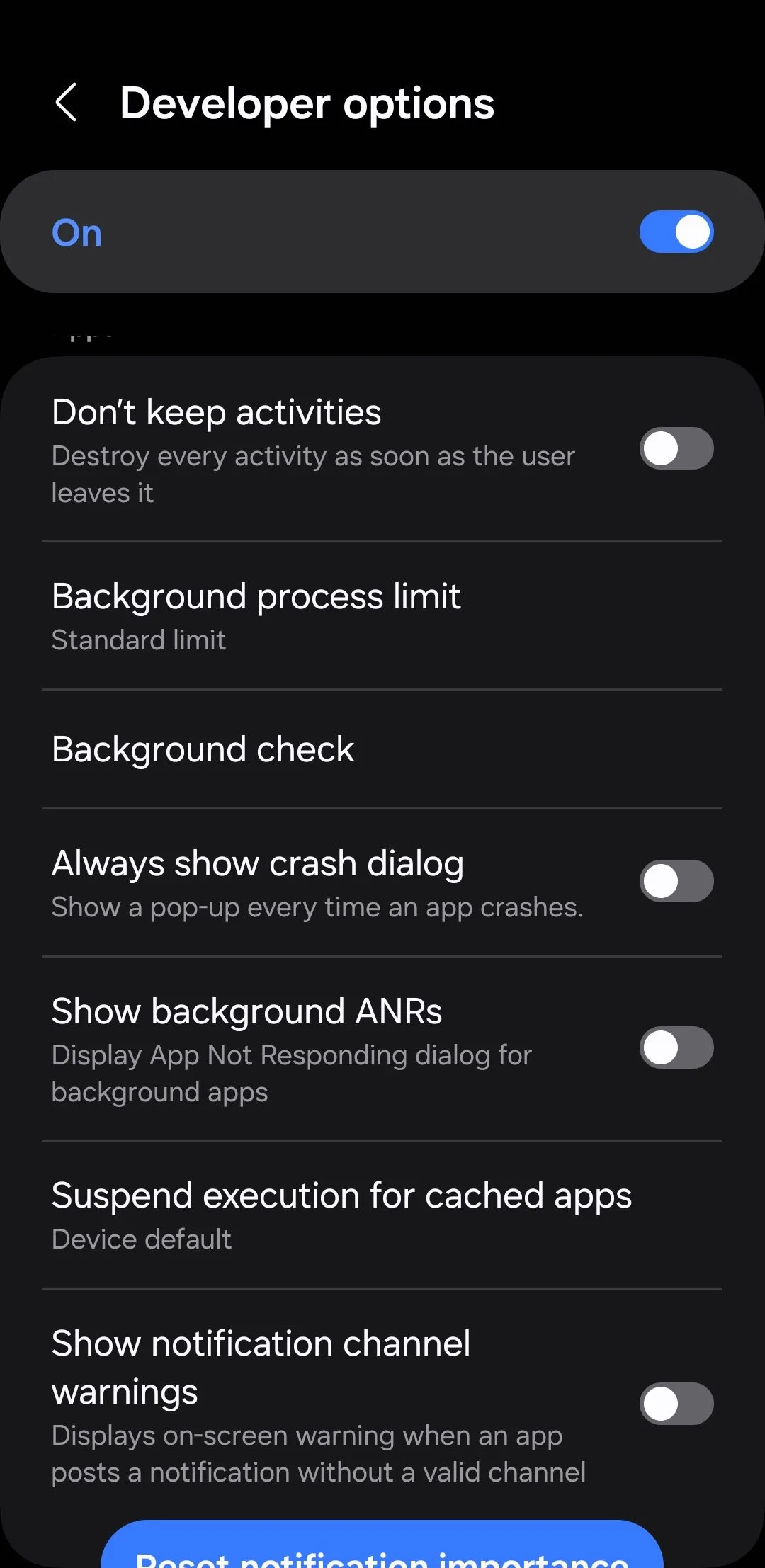 Cài đặt giới hạn các tiến trình nền trong menu Tùy chọn nhà phát triển
Cài đặt giới hạn các tiến trình nền trong menu Tùy chọn nhà phát triển
Việc giới hạn quá nhiều tiến trình nền có thể gây cản trở thông báo hoặc các ứng dụng yêu cầu hoạt động nền liên tục, như ứng dụng nghe nhạc trực tuyến hoặc ứng dụng chat. Vì vậy, nếu bạn gặp vấn đề, tốt nhất nên thay đổi cài đặt này về “Giới hạn tiêu chuẩn” (Standard limit).
Mặc dù một trong những thay đổi trên có thể không làm điện thoại Android của bạn nhanh hơn một cách thần kỳ, nhưng tất cả chúng kết hợp lại có thể mang lại những cải thiện đáng kể. Quan trọng là tối ưu hóa điện thoại của bạn để hoạt động mượt mà hơn.
Và đừng quên, những điều cơ bản vẫn quan trọng: thường xuyên dọn dẹp bộ nhớ, cài đặt các bản cập nhật phần mềm và thường xuyên kiểm tra phần mềm độc hại là rất quan trọng để duy trì tốc độ và chức năng lâu dài cho thiết bị của bạn.